Безопасность Windows 8 с поддержкой Yubikey, двухфакторная авторизация.
Мы обновили Rohos Logon Key 2.9 теперь программа содержит несколько новых опций, включая поддержку Windows 8.
Rohos Logon Key — это ваш безопасный вход в Windows и на Удаленный Рабочий Cтол, используя USB-Ключ и дополнительный пароль. Все пользователи версий 2.9 могут обновится бесплатно, пред тем как будет переход на версию 3.0.
Что нового?
- Поддержка Windows 8.
- В диалоговом окне настроек Yubikey добавился экспорт и редактирование списка настроенных Yubikey.
- Новые возможности 2-х факторной аутентификации. Запрашивается обязательный ввод пароля к Windows и вторым шагом считывается пароль с USB-Ключа. Теперь это обязательные строки для ввода.
- Обновилась поддержка беспроводных меток «Wireless PC Lock» (мы писали о них ранее).
- Новая полезная функция. Программа записывает журнал событий в лог файл.
Скачать сейчас (релиз от 14/11/2012)
Поддержка Windows 8
В интерфейсе Windows 8 кнопка-плитка Rohos Logon Key выглядит теперь так.
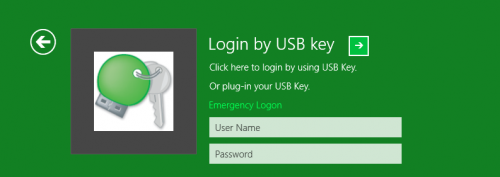
В Windows 8 расширили варианты аутентификации. Rohos Logon Key поддерживает оба метода: на основании электронного адреса пользователя и на вводе учетных данных, имени пользователя.
Охватывая последние обновления, плитка Rohos Logon Key предлагает поля для ввода имени пользователя и пароля. Это связано с новыми особенностями программы.
- Определите список пользователей, которые будут входить в Windows обычным способом, даже если вы настроите опцию «Вход только по USB-Ключу». Мы предусмотрели эту возможность для системных Администраторов, которым необходим доступ к Удаленному Рабочему Столу других пользователей.
- Новая возможность. Сейчас, чтобы зайти в систему не достаточно просто ввести стандартный Windows пароль или подключить USB flash накопитель c зашифрованными учетными данными. Для тех, кто хочет внедрить двухфакторную аутентификация в Windows понадобятся обе ступени безопасности. В таких токенах, как Yubikey или USB flash накопитель, PIN-код эмулируется программой Rohos (второй этап защиты).
Как настроить двухфакторную аутентификацию?
На сегодняшний день Rohos Logon Key поддерживает очень много видов USB-токенов, включая обычные USB flash накопители, OTP-токены и профессиональные аппаратные ключи ePass, iKey, eToken.
1. Установите USB-Ключ.
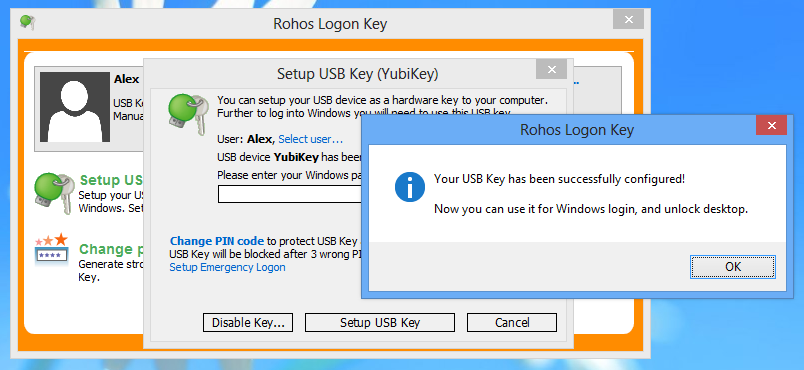
2. Откройте Rohos Logon Key -> Опции
— выберите “Разрешить вход в Windows только с помощью USB-Ключа”;
— выберите «требовать ввод пароля Windows, а также USB-Ключ;
— настройте Аварийный Вход, чтобы обеспечить доступ в систему, если Ключ потерян.
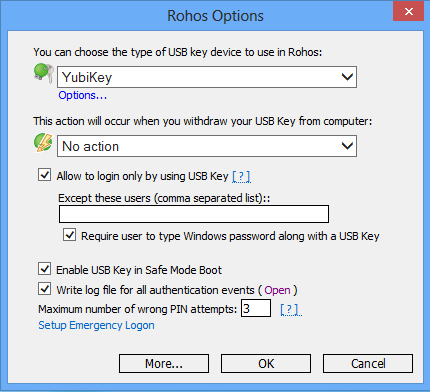
3. На экране приветствия:
— подключите USB-Ключ (введите OTP, если это Yubikey);
— иконка Rohos выделится автоматически (имя пользователя уже введено в поле «имя пользователя»);
— вам остается ввести пароль и нажать клавишу Ввода.
Когда вы настроили двухфакторную аутентификацию, необходимо подключить USB-токен и ввести пароль к Windows. Пользователь использует программно-аппаратный способ аутентификации (технические и программные средства для поддержания достойного уровня безопасности своего компьютера).
Обновление для Yubikey OTP-токена.
1. Вы можете экспортировать настройки Yubikey (все зарегистрированные Yubikey для входа в Windows) из вашего компьютера в любой другой, тем самым, активируя безопасный вход для многих компьютеров и Терминального Сервера.
2. Редакция и пересмотр списка зарегистрированных ключей Yubikey.
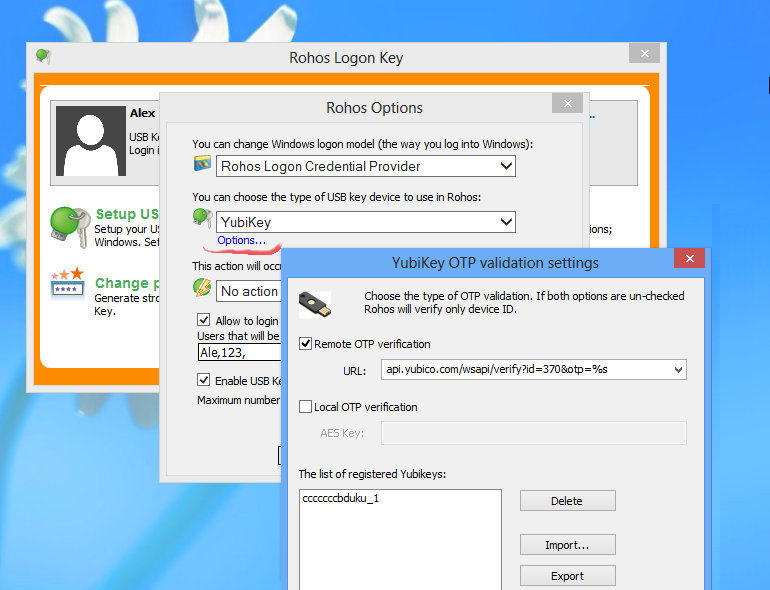
Как использовать функцию Импорт/Экспорт.
- На компьютере «А» установите Yubikey для аутентификации.
- Yubikey настраивается для Удаленного Рабочего Стола через RDC-клиента.
Возможность использовать USB Key Manager (утилита управления ключами).
Активация двухфакторной защиты производится двумя способами:
— в Опциях поставьте галочку «Требовать пароль Windows а так же USB-Ключ»;
— в Настройках USB-Ключа поле «Пароль к Windows» оставьте пустым; - Откройте диалоговое окно настройки Yubikey, как показано на скриншоте и кликните «Export». Найдите на Рабочем Столе файл с названием “RohosYubikeys.reg”.
- На компьютере «Б» установите Rohos Logon Key, в качестве ключа для входа в Windows установите Yubikey.
- Откройте окно настроек Yubikey, как на скриншоте и кликните «Import…». Выберите файл “RohosYubikeys.reg”, о котором мы писали выше в пункте 2.
Внимание! Эта функция доступна только в этой версии программы. В предыдущих версиях перенос настроек Yubikey для других компьютеров не является портативным.
Обновления для Wireless PC Lock.
Мы внесли некоторые обновления для беспроводного Ключа Wireless PC Lock, интегрированного в Rohos Logon Key.
- При отключении USB RFID приемника из разъема USB-порта, Rohos Logon Key не блокирует Рабочий Стол. Эту проблему мы устранили.
- В новом диалоге Настройки теперь можно менять значение «Блокировки по времени», чтобы исключить случаи некорректной блокировки Рабочего Стола. ID устройства, прописанный по умолчанию в USB-приемнике можно менять.
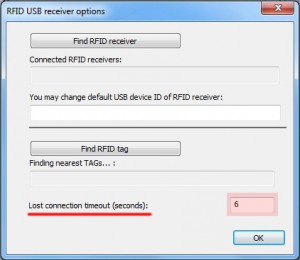
Запись журнала событий для всех авторизаций.
Данная возможность создает журнал для всех случаев аутентификации (вход по USB-Ключу, блокировка, выход из системы).
Журнал создается здесь c:\program files\rohos\access_log.txt
В журнал записывается Число, Действие, Имя пользователя, название USB-Ключа.
Попробуйте Rohos Logon Key прямо сейчас!
Rohos Logon Key v.2.9 (15 дней демо) — Загрузить сейчас
Rohos Logon Key БЕСПЛАТНЫЙ выпуск — Загрузить
